Klausimas
Problema: kaip ištaisyti klaidos kodą 43 „Mac“?
Sveiki, nuo vakar negaliu mesti kai kurių failų į trachą, nes sistema rodo klaidos kodą-43. Anksčiau tokių problemų neturėjau, todėl neturiu idėjų kaip jas išspręsti. Tai tikrai erzina.
Išspręstas atsakymas
„Mac OS“ yra sudėtinga ir sudėtinga operacinė sistema[1], todėl problemos, su kuriomis vartotojas susiduria naudodamasis, gali būti vienodai sudėtingos. palyginti su Windows[2], bet kuriai „Mac OS“ versijai būdingi gedimai, gali atsirasti klaidų, tokių kaip „Error Code-43“ ir sutrikdyti vartotojų veiklą įrenginyje.
„Mac“ klaidos kodas 43 yra problema, kuri išimtinai nutinka žmonėms[3] bando nuvilkti kai kuriuos failus į šiukšliadėžę arba padaryti failo kopiją. Remiantis pranešimais, failus galima sėkmingai ištrinti iš terminalo, tačiau bandymas ką nors pašalinti per ieškiklį baigiasi tokiu klaidos langu:
Operacijos užbaigti negalima, nes nepavyko rasti vieno ar daugiau būtinų elementų.
(Klaidos kodas -43)
Paprastai, be klaidos kodo -43, mac sistema nerodo papildomų gedimo požymių. Tokiu atveju problemos kaltininkas gali būti susijęs su pačiais failais. „Mac OS“ gali nepavykti nuskaityti kai kurių simbolių, kurie neatitinka pavadinimo protokolo, įskaitant? [ ] / \\ = + < >;: “, | *. Jei faile, kurį pasirinkote ištrinti, yra kuris nors iš šių simbolių, tiesiog pervardykite jį ir bandykite pašalinti dar kartą.
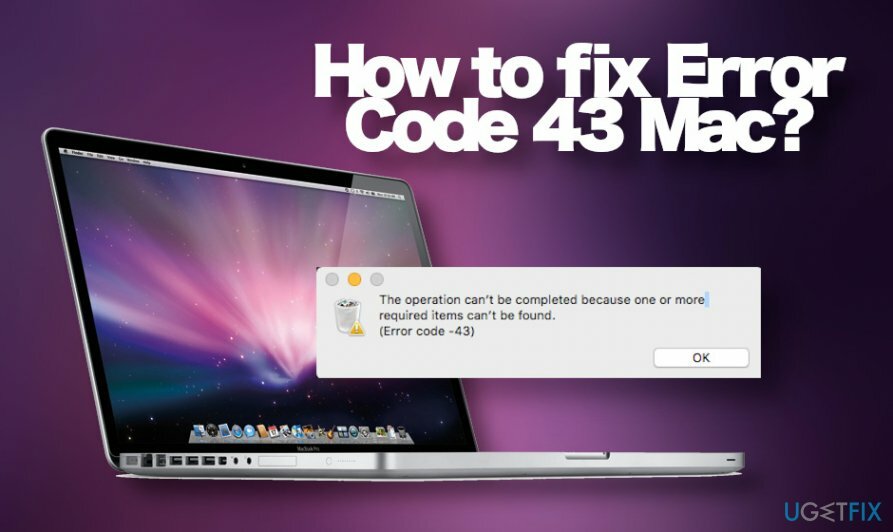
Nepaisant to, žmonės praneša, kad klaidos kodas 43, „Mac“ negali ištrinti failų, o kitų „Mac“ veikimo sutrikimų. Pavyzdžiui, sistema rodo klaidą „Leidimas uždraustas“ arba žiniatinklio naršyklėse pasirodo iššokantieji langai, pvz., „xxx nori rodyti pranešimus“. Tokiu atveju primygtinai rekomenduojame patikrinti „Mac OS“ naudodami patikimą apsaugos nuo kenkėjiškų programų įrankį. Gana dažnai tokias problemas sukelia reklaminių programų infekcija, kuri pasižymi gana agresyviomis galimybėmis ir sugeba pakeisti leidimų nustatymus.
Jei tai ne virusas, norint išsiaiškinti, kas negerai su Mac OS, gali prireikti derinimo įrankių, sudėtingų atminties struktūros, programų ir šaltinio kodavimo žinių. Tačiau ne visų priemonių rekomenduojama imtis vien įprastam Mac OS vartotojui. Nepaisant to, yra keletas įprastų metodų, kurie gali padėti gana lengvai ištaisyti „Mac“ klaidos kodą 43.
Pašalinkite nesusijusius išsaugotų failų simbolius
Norėdami taisyti sugadintą sistemą, turite įsigyti licencijuotą versiją „Mac“ skalbimo mašina X9 „Mac“ skalbimo mašina X9.
Vienas iš paprasčiausių „Mac“ klaidos kodo 43 pataisymų yra failų pervardijimas. Jei negalite ištrinti konkretaus failo ar dokumento naudodami Finder, terminalą ar kitur, dar kartą patikrinkite, ar failo pavadinime nėra šių simbolių:
? [ ] / \\ = + < >;: “, | *
Jei vienas iš šių simbolių yra įtrauktas į failo pavadinimą, kurio negalima ištrinti, ištaisykite 43 klaidos kodą ištrindami pavadinimą.
Paleiskite pirmosios pagalbos programą
Norėdami taisyti sugadintą sistemą, turite įsigyti licencijuotą versiją „Mac“ skalbimo mašina X9 „Mac“ skalbimo mašina X9.
Jei neseniai pakeitėte kai kurias „Mac OS“ konfigūracijas, gali būti, kad ką nors inicijavote neteisingai. Vienas iš būdų, kaip ištaisyti 43 klaidos kodą „Mac OS“, yra integruota pirmosios pagalbos priemonė.
- Atidaryk Programos aplanką ir eikite į Komunalinės paslaugos.
- Dukart spustelėkite Disko paslaugų programa piktogramą.
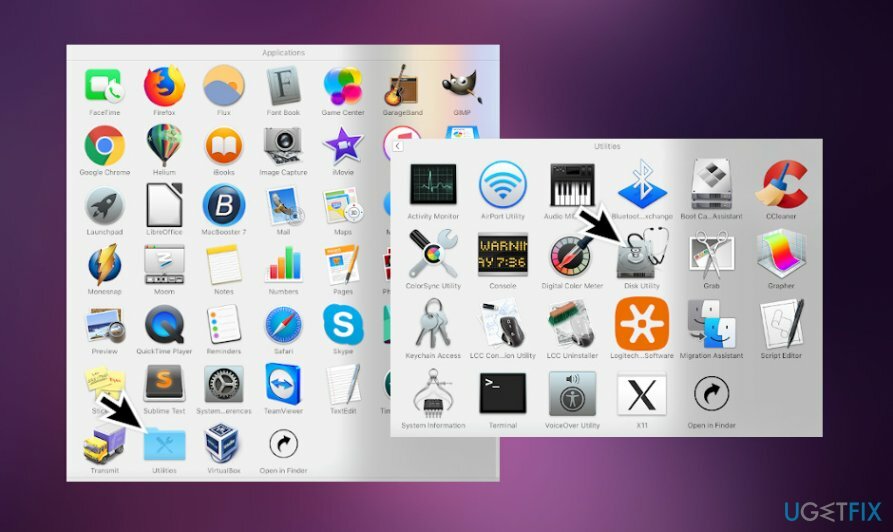
- Kairėje lango pusėje raskite paleisties diską ir spustelėkite jį.
- Eikite į Pirmoji pagalba skirtuką ir spustelėkite Taisyti disko leidimus.
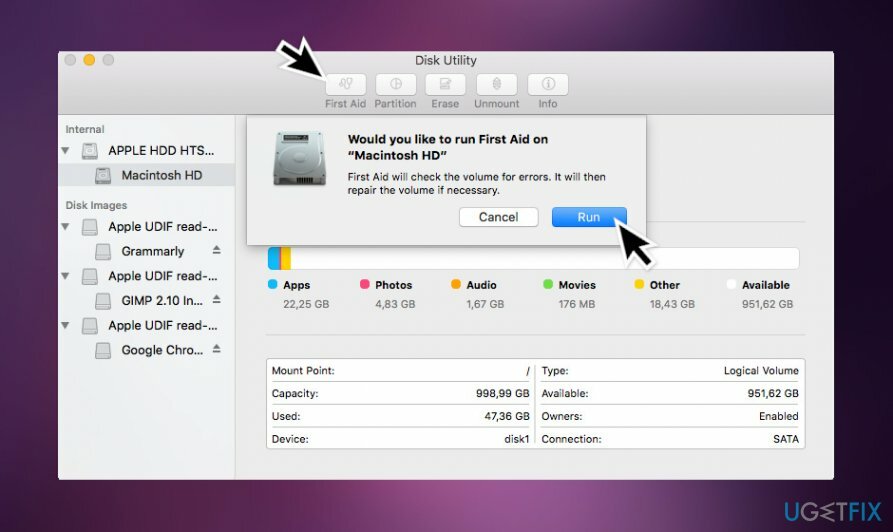
Ši funkcija gali padėti išspręsti problemas, susijusias su failais ir aplankais su neteisingais nustatymais, todėl pabandykite.
Priverskite išeiti iš „Finder“.
Norėdami taisyti sugadintą sistemą, turite įsigyti licencijuotą versiją „Mac“ skalbimo mašina X9 „Mac“ skalbimo mašina X9.
Daugeliu atvejų klaidos kodas – 43 rodomas „Mac“ vartotojams, kai jie bando ištrinti failus naudodami „Finder“. Todėl labai tikėtina, kad problema yra ne failas, o Finder problema. Daugelis žmonių pranešė, kad problema buvo sėkmingai išspręsta tiesiog naudojant „Force Quit“ funkciją, kad ją uždarytumėte.
Jei jūsų „Mac“ kompiuteryje esanti programa nustoja reaguoti ir negalite įprastai išeiti iš programos, uždarykite programą naudodami „Force Quit“. Šiuo tikslu atlikite šiuos veiksmus:
- Paspauskite Parinktys, komanda, ir Esc klavišus vienu metu.
- Arba galite spustelėti Apple piktograma viršutiniame kairiajame ekrano kampe
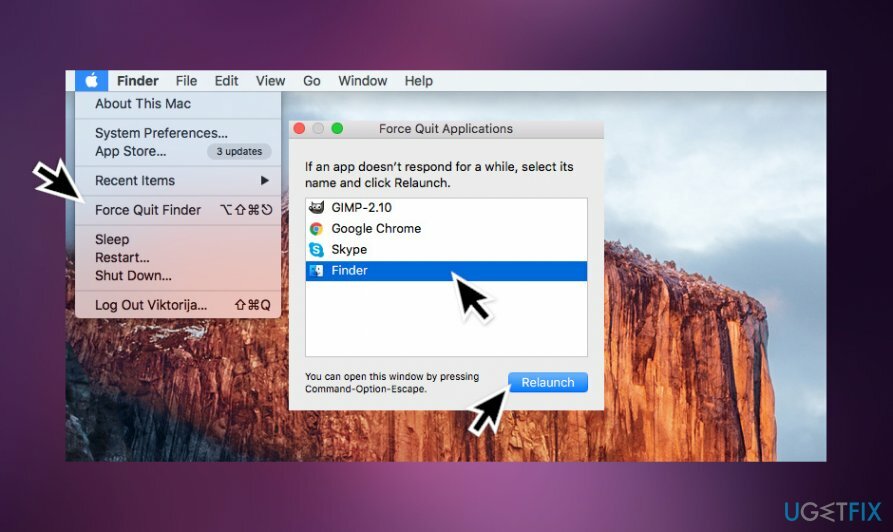
- Pasirinkite Finder ir spustelėkite Paleisti iš naujo mygtuką.
Ištrinkite failus saugiuoju režimu
Norėdami taisyti sugadintą sistemą, turite įsigyti licencijuotą versiją „Mac“ skalbimo mašina X9 „Mac“ skalbimo mašina X9.
Aukščiau pateiktais metodais neišsprendėte 43 klaidos kodo „Mac“ sistemoje, tada pabandykite bent laikinai ją apeiti. Jei jums reikia skubiai atsikratyti konkretaus failo, galite pabandyti paleisti į saugųjį režimą.
Atminkite, kad šis metodas neišsprendžia problemos visam laikui. Klaidos kodas -43 mac gali vėl pasirodyti, bet jums gali būti leista atsikratyti nepageidaujamo failo. Jei nežinote, kaip iš naujo paleisti į saugųjį režimą, atlikite šiuos veiksmus:
-
Įjungti arba perkrauti „Mac“, jei šiuo metu su juo dirbate.
Pastaba: prieš paleisdami iš naujo išsaugokite dokumentus, su kuriais dirbote, kad neprarastumėte. - Paleidimo proceso metu paspauskite ir palaikykite Shift klavišas.

- Kai pamatysite prisijungimo ekraną, atleiskite klavišą.
- Surask Saugus įkrovimas parinktis viršutiniame dešiniajame kampe.
- Prisijunkite prie savo „Mac“.
Iš naujo nustatykite PRAM ir NVRAM
Norėdami taisyti sugadintą sistemą, turite įsigyti licencijuotą versiją „Mac“ skalbimo mašina X9 „Mac“ skalbimo mašina X9.
Jei negalite nukopijuoti ar pašalinti failų „Mac“ dėl 43 klaidos kodo ekrane pasirodo iššokantis langas ir nė vienas iš aukščiau pateiktų būdų nepadeda išspręsti problemos, gali padėti PRAM ir NVRAM nustatymas iš naujo. Procesas paprastas:
- Iš naujo paleiskite „Mac“.
- Prieš paleidžiant sistemą, paspauskite ir palaikykite Komanda, parinktis, P, ir R klaviatūros klavišus.
- Turėtumėte tris kartus išgirsti „Mac“ įkrovos garsą.
- Po trečio garso atleiskite klavišus.
Jei nė viena iš šių parinkčių nepadėjo ištaisyti klaidos kodo -43 jūsų Mac kompiuteryje, rekomenduojame nuskaityti kompiuterį naudojant taisymo įrankį, pvz. Reimage„Mac“ skalbimo mašina X9. Jei nerado jokių neatitikimų, susisiekite su mumis pagalbos ir mes pasistengsime išspręsti jūsų problemą individualiai.
Automatiškai ištaisykite klaidas
ugetfix.com komanda stengiasi padaryti viską, kad padėtų vartotojams rasti geriausius sprendimus, kaip pašalinti klaidas. Jei nenorite kovoti su rankinio taisymo būdais, naudokite automatinę programinę įrangą. Visi rekomenduojami produktai buvo išbandyti ir patvirtinti mūsų profesionalų. Įrankiai, kuriuos galite naudoti klaidą ištaisyti, išvardyti toliau:
Pasiūlyti
daryk tai dabar!
Atsisiųskite „Fix“.Laimė
Garantija
Jei nepavyko ištaisyti klaidos naudojant, kreipkitės pagalbos į mūsų palaikymo komandą. Praneškite mums visą informaciją, kurią, jūsų manymu, turėtume žinoti apie jūsų problemą.
Šiame patentuotame taisymo procese naudojama 25 milijonų komponentų duomenų bazė, kuri gali pakeisti bet kokį pažeistą ar trūkstamą failą vartotojo kompiuteryje.
Norėdami taisyti sugadintą sistemą, turite įsigyti licencijuotą kenkėjiškų programų šalinimo įrankio versiją.

VPN yra labai svarbus, kai kalbama apie vartotojo privatumas. Interneto stebėjimo priemones, pvz., slapukus, gali naudoti ne tik socialinės žiniasklaidos platformos ir kitos svetainės, bet ir jūsų interneto paslaugų teikėjas bei vyriausybė. Net jei taikote pačius saugiausius nustatymus naudodami žiniatinklio naršyklę, vis tiek galite būti stebimi naudojant programas, kurios yra prijungtos prie interneto. Be to, į privatumą orientuotos naršyklės, tokios kaip Tor, nėra optimalus pasirinkimas dėl sumažėjusio ryšio greičio. Geriausias sprendimas jūsų galutiniam privatumui yra Privati interneto prieiga – būkite anonimiški ir saugūs internete.
Duomenų atkūrimo programinė įranga yra viena iš galimybių, galinčių jums padėti atkurti failus. Ištrynus failą, jis neišnyksta – jis lieka jūsų sistemoje tol, kol ant jo nebus įrašyti nauji duomenys. Data Recovery Pro yra atkūrimo programinė įranga, kuri ieško ištrintų failų darbo kopijų standžiajame diske. Naudodami įrankį galite išvengti vertingų dokumentų, mokyklos darbų, asmeninių nuotraukų ir kitų svarbių failų praradimo.